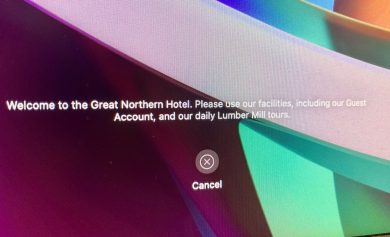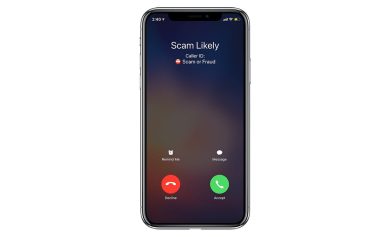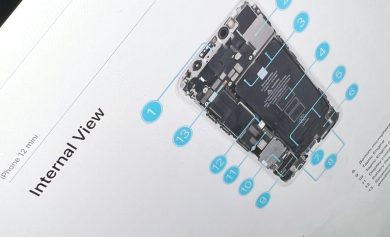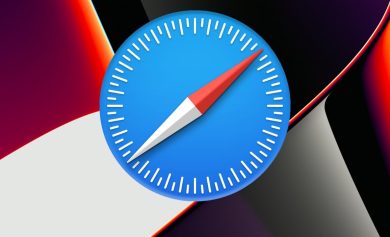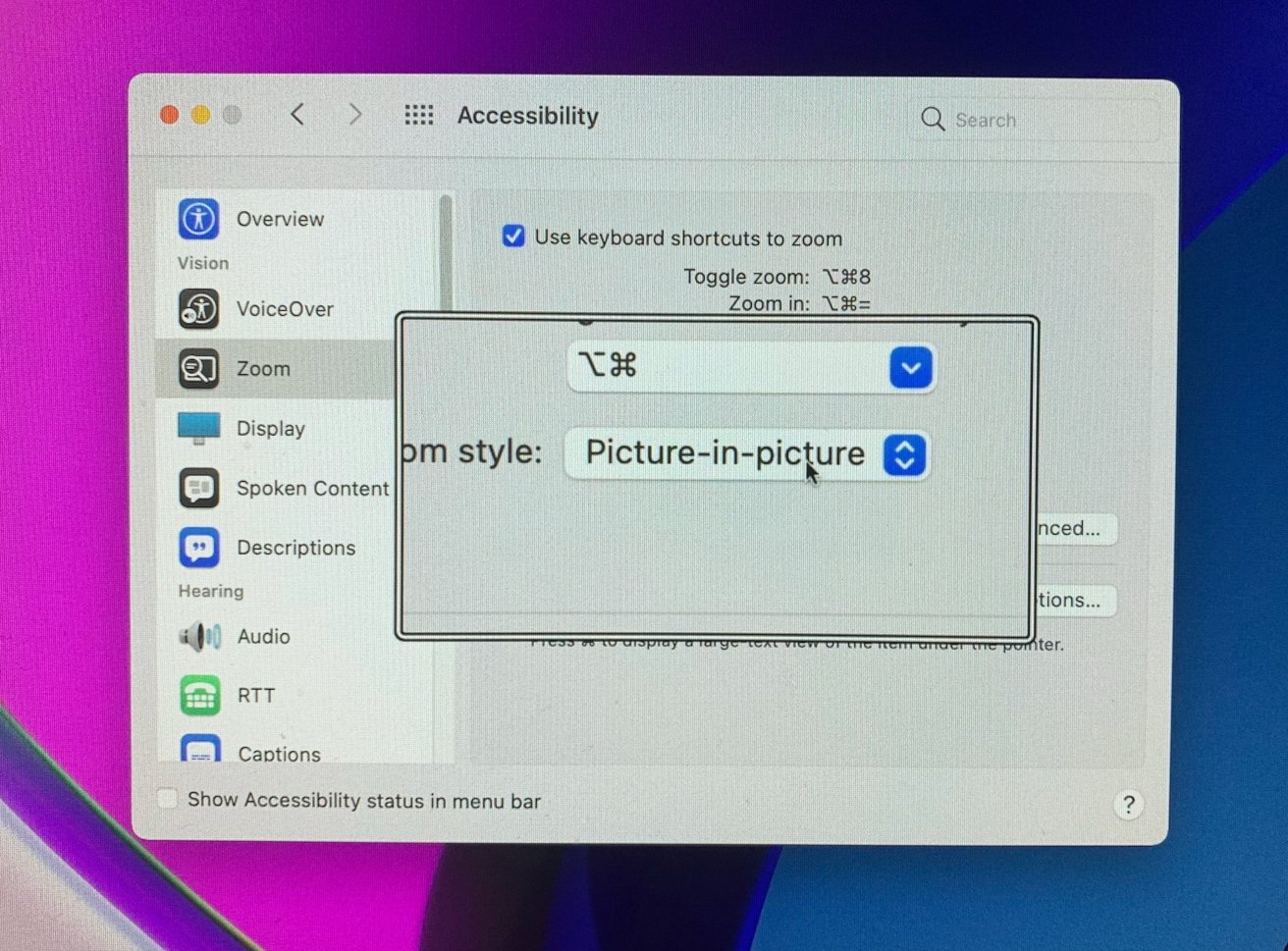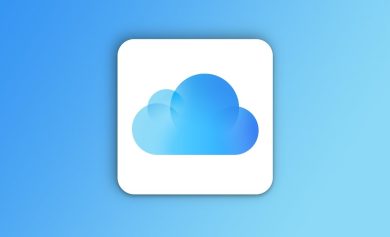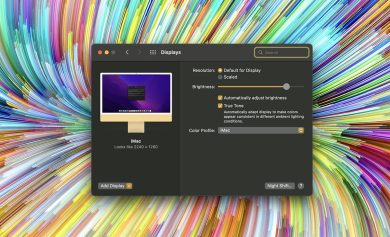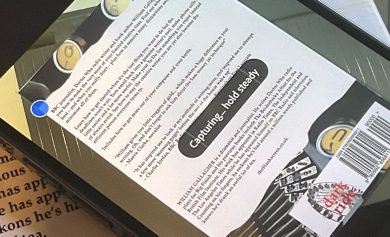El nuevo Apple TV 4K viene con un excelente sonido Dolby Atmos, pero la mejor manera de escucharlo es a través del HomePod descontinuado. Aquí está cómo hacerlo.
No sabes lo bueno que es algo hasta que se ha ido. Aún así, si ya tiene dos HomePods, o puede encontrar dos disponibles en cualquier lugar, puede usarlos para crear un efecto de cine en casa con su Apple TV 4K.
Sin embargo, tenga en cuenta que tienen que ser los HomePods originales. Tiene que ser dos de ellos. Y también tiene que ser el Apple TV 4K. Lo único bueno es que puede ser el Apple TV 4K nuevo o de última generación.
Pero lo malo es que no puedes hacer esto con el Apple TV HD, o puedes hacerlo con el HomePod mini. Ni mezclando un HomePod mini con un HomePod normal, ni teniendo dos.
Hay una concesión para usted si no tiene lo último de todo, o lo último antes de que Apple dejara de vender el HomePod. Es que puede iniciar la configuración del audio del cine en casa usando un iPod touch.
Cómo empezar a configurar el cine en casa
- Reúna los dos HomePods y colóquelos físicamente en la misma habitación que su Apple TV 4K
- Ahora haga lo mismo virtualmente, usando la aplicación Home
- Actualice su iPod touch, iPhone o iPad a la última versión de iOS
- En la aplicación Home, busque su HomePod en Favoritos o en su habitación existente
- Mantenga presionado el ícono del HomePod, luego deslícese hacia abajo y toque el ícono del engranaje
- En la pantalla que aparece, toque Habitación y cambia la habitación a donde esté tu Apple TV 4K
Si ya configuró dos HomePods como un par estéreo, solo tendrá un ícono de HomePod en la aplicación Home. Cambiar la habitación en ese lo cambiará para ambos.
Para asegurarse de que ya tiene un par estéreo, vuelva a tocar el icono de la rueda dentada para que vuelva a aparecer el panel de información. Si están en pareja, entonces habrá un Altavoces sección bajo Habitación y tendrá el número 2 al lado.
Si tiene dos HomePods y aún no están en un par estéreo, nunca adivinará qué debe hacer a continuación.

Cómo hacer un par estéreo a partir de dos HomePods
- Abre la aplicación de inicio
- Encuentra uno de los HomePods en Favoritos, o en su habitación
- Mantenga presionado el ícono de HomePod
- En la pantalla que aparece, presione el icono de la rueda dentada
- Toque en Crear par estéreo
Hay opciones para ver cuál está a la izquierda y cuál está a la derecha, pero se le indicará qué hacer. Y si te equivocas terriblemente, lo máximo que tendrías que hacer es mover físicamente los dos HomePods.
A continuación, Apple realmente quiere que uses HomePods con tu Apple TV 4K, por lo que hace que los siguientes pasos sean lo más automáticos y rápidos posible.
Cómo completar la configuración del audio del cine
- Asegúrate de que el Apple TV 4K y tus dos HomePods estén en la misma habitación
- Enciende los dos HomePods
- Enciende el Apple TV 4K
- Que Apple TV 4K debería reconocer que los HomePods están presentes, pero puede tardar un momento
- Cuando lo haga, se le pedirá que confirme que desea usar los HomePods
- Elegir Utilizar como altavoces de TV
Si eso no funciona, si el Apple TV 4K no reconoce los HomePods y te indica el resto, intenta reiniciar el Apple TV 4K.
Es poco probable que vuelva a fallar, pero si lo hace, tiene opciones para configurar manualmente el uso de HomePods como sistema de audio de cine. Hay opciones para esto tanto en la aplicación Home en iOS como en el propio Apple TV 4K.
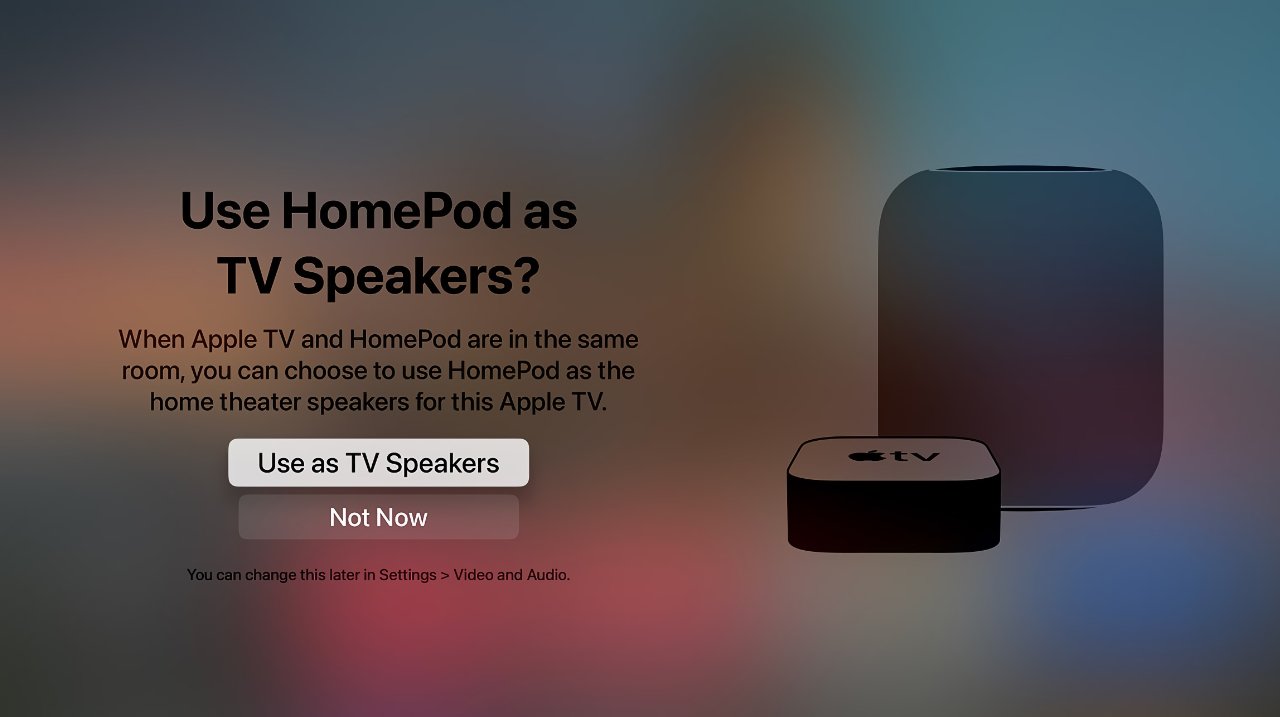
Cómo configurar manualmente el audio del cine
- En tu Apple TV 4K, elige Ajustes
- Toque en Vídeo y Audio
- Seleccione Salida de audio predeterminada
- Elija su par estéreo HomePod
El proceso es muy similar si desea hacerlo a través de su dispositivo iOS. Esta vez, primero abre la aplicación Home y luego busca el ícono de Apple TV.
Mantenga presionado eso, luego, de los controles que aparecen, elija Salida de audio predeterminada.
Cómo deshacer la configuración del audio del cine en casa
Podríamos decir cualquier cosa aquí porque nunca vas a seguir leyendo. Una vez que haya escuchado audio con calidad Dolby Atmos proveniente de este sistema, no considerará volver a cambiar.
Quizás se pregunte cómo aguanta el sonido que sale de los parlantes de su televisor, pero no tanto como para volver a probarlo.
Sin embargo, si necesita deshacer todo esto, debe revertir los pasos automáticos o manuales que siguió anteriormente. Cambiar el Salida de audio predeterminada a cualquier otra cosa que tengas y aleja los HomePods de tu Apple TV 4K.